画像のスタイル
詳細設定を行なうには管理メニューの「詳細設定」をクリックしてください。

詳細設定にアクセスすると「画像のスタイル」の画面が表示されます。画像のスタイルは記事内に表示される画像の装飾を設定出来ます。
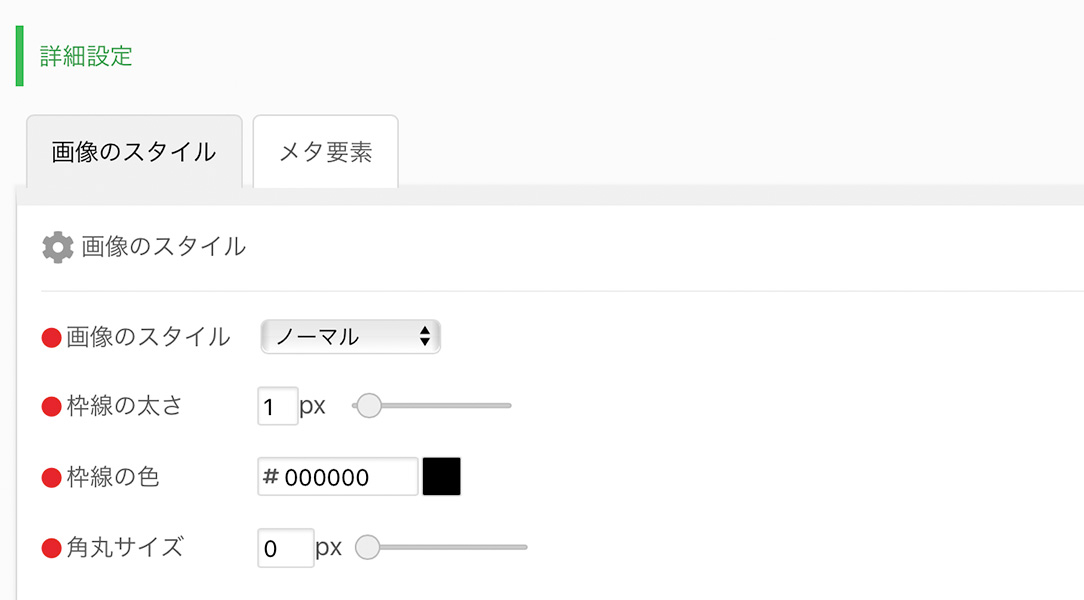
[無し]
無しを選択するとスタイルは行ないません。
[ノーマル]
ノーマルでは枠線の太さ・枠線の色・角丸サイズの3項目を設定出来ます。
試しに枠線の太さを「4px」、枠線の色を「#000000(黒)」、角丸サイズを「16px」にすると以下のようになります。

なお、線の太さが無し(0px)の時に限り「影の濃さ」という設定が行なえます。試しに枠線の太さを「0px」、角丸サイズを「10px」、影の濃さを「50%」にすると以下のようになり、画像にドロップシャドウがかかります。

[写真フレーム]
写真フレームは画像を写真フレームの雰囲気で表示します。更にフレームオプションで「無し」「テープ1」「テープ2」「ピン」の装飾が可能です。装飾はそれぞれ以下のようになります。
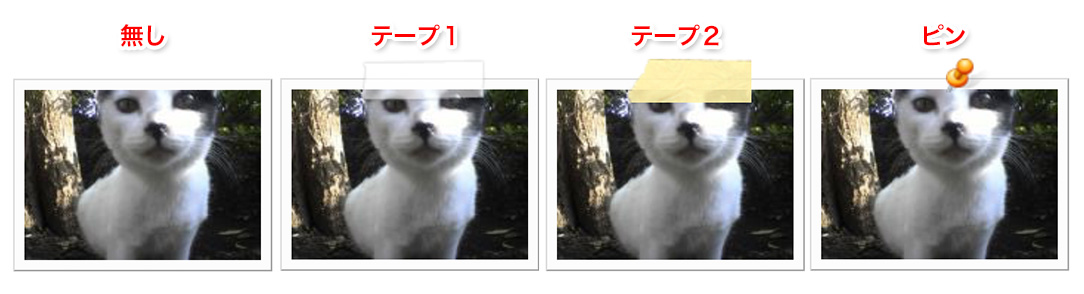
[ポラロイド]
ポラロイドは写真のフレームを以下のようにポラロイド風にします。こちらもフレームオプションが利用可能です。
